2020年07月22日更新
マイナンバーカードの「暗証番号」が正しいか確認できる操作を解説!
この記事では、マイナンバーカードで設定した「暗証番号」が正しいかどうかを、PCやスマホで簡単に確認する方法、操作方法を解説します。マイナンバーカードの「暗証番号」が正しいか確認できる方法を知りたいという人は、この記事を参考にしてみてください。

目次
- 1マイナンバーカードの「暗証番号」が正しいか確認する前にすべきこと
- ・パスワードの控え用紙を探す
- ・ロック状態でないかを確認する
- 2マイナンバーカードの「暗証番号」が正しいか確認できる操作~JPKI利用者ソフト~
- ・「JPKI利用者ソフト」での確認方法
- 3マイナンバーカードの「暗証番号」が正しいか確認できる操作~マイナポータル~
- ・PCの版「マイナポータル」での確認方法
- ・スマホアプリ版「マイナポータル」での確認方法
- 4マイナンバーカードの「暗証番号」が正しいか確認する際の注意点
- ・何度も暗証番号を入力しない
- ・むやみに役所に電話しない
- 5マイナンバーカードの「暗証番号」を忘れた/ロックされた時の対処法
- ・市区町村の役所で暗証番号の変更手続きをする
- ・まとめ
- ・合わせて読みたい!マイナンバーに関する記事一覧
マイナンバーカードの「暗証番号」が正しいか確認する前にすべきこと
突然ですが、マイナンバーカードの「暗証番号」が正しいか確認できる方法を知っていますか。この記事では、マイナンバーカードで設定した「暗証番号」を、PCやスマホで簡単に確認する方法、操作方法を解説します。
マイナンバーカードの「暗証番号」を確認する際の注意点や、ロックがかかった場合、思い出せない場合の対処法も合わせて紹介するので、ぜひ参考にしてみてください。
まずは、マイナンバーカードの「暗証番号」が正しいか確認する前にすべきことを解説していきます。
パスワードの控え用紙を探す
マイナンバーカードの「暗証番号」が正しいか確認する前にすべきこととして、必ず事前にパスワードの控え用紙を用意してください。マイナンバーカードの暗証番号やパスワードを設定する際に控えが渡されます。
この控えで、「暗証番号」が正しいかどうかを確認することができます。仮に、パスワードの控え用紙があった場合は、この記事で解説する方法を試さなくも良いです。
控えの紙に記載されている暗証番号
パスワードの控え用紙とは、署名用電子証明書、利用者証明用電子証明書、住民基本台帳用、券面事項入力補助の4種類が記載された紙です。地方自治体によって形式が異なるため断定することはできませんが、マイナンバー関連では前者2つを頻繁に使用します。
捨てたり紛失したりしていなければ、パスワードの控え用紙に記載されている暗証番号・パスワードから暗証番号を確認することができます。アプリをインストールする対処法や、間違えた暗証番号を入力してロックされてしまう前に、探してみてください。
ロック状態でないかを確認する
すでに暗証番号を何度も間違えている場合は、ロックされている可能性が高いです。ロック状態では役所で手続きする以外に対処する方法がないため、事前にロック状態でないかを確認してください。
次に、パスワードの控え用紙が見つからない場合の方法を解説します。
 「10万円給付」のオンライン申請はマイナンバーカード利用!
「10万円給付」のオンライン申請はマイナンバーカード利用!マイナンバーカードの「暗証番号」が正しいか確認できる操作~JPKI利用者ソフト~
パスワードの控え用紙が見つからない場合は、アプリを利用して証明書の表示をすることで、「暗証番号」が正しいかどうかを確認することができます。
ここからは、マイナンバーカードに設定できる4種類のパスワードに対応した「JPKI利用者ソフト(地方公共団体情報システム機構)」を使って、マイナンバーカードの「暗証番号」が正しいか確認できる操作を解説します。
「JPKI利用者ソフト」での確認方法
「JPKI利用者ソフト(地方公共団体情報システム機構)」を使ったマイナンバーカードの「暗証番号」の確認方法です。
- アプリをインストールする
- アプリを起動させ「自分の証明書」をタップ
- 「署名用電子証明書」をタップ
- 暗証番号を入力して電子証明書を表示させる
アプリをインストールする
アプリストアで、「JPKI利用者ソフト(地方公共団体情報システム機構)」と検索し、「JPKI利用者ソフト(地方公共団体情報システム機構)」アプリをインストールします。
アプリを起動させ「自分の証明書」をタップ
「JPKI利用者ソフト(地方公共団体情報システム機構)」アプリを起動して、「自分の証明書」をタップします。
「署名用電子証明書」をタップ
この記事では特定定額給付金の申請に必要な署名用電子証明書を例に、「署名用電子証明書」をタップします。
暗証番号を入力して電子証明書を表示させる
暗証番号の入力画面が表示されるので、ここで暗証番号を入力します。入力の際に5回間違えてしまうとロックされてしまうので注意してください。なお、ロックされた場合は市役所や区役所などの窓口へ行かなければ解除ができません。
 マイナンバーカードのパスワードの残り回数が確認可能に!
マイナンバーカードのパスワードの残り回数が確認可能に!マイナンバーカードの「暗証番号」が正しいか確認できる操作~マイナポータル~
次に、「マイナポータル」を使用してマイナンバーカードの「暗証番号」が正しいか確認できる操作を解説します。
PCの版「マイナポータル」での確認方法
「マイナポータル」はPC版で操作する必要があります。PC版「マイナポータル」での確認方法です。
- 公式サイトにアクセスし「2次元バーコードでログイン」を選択
- 画面に表示されたバーコードをスマホで読み取る
- マイナンバーカードをセット
- 暗証番号を入力して確認
公式サイトにアクセスし「2次元バーコードでログイン」を選択
まずは、「マイナポータル」公式サイトにアクセスします。画面を下にスクロールし、「2次元バーコードでログイン」を選択します。
画面に表示されたバーコードをスマホで読み取る
画面に表示されたバーコードをPC画面に表示し、スマホで読み取ります。
マイナンバーカードをセット
ICカードセット案内が表示されたら、スマートフォンにマイナンバーカードをセットします。
暗証番号を入力して確認
暗証番号の入力画面が表示されます。マイナンバーカードに設定されているパスワードを半角数字4桁で入力し、「OK」をタップします。
スマホアプリ版「マイナポータル」での確認方法
スマホアプリ版「マイナポータル」での確認方法を解説します。
- アプリをインストールする
- アプリを起動させ「スマホでログイン」をタップ
- 暗証番号を入力して確認
アプリをインストールする
スマホアプリ版「マイナポータル」アプリをインストールします。
アプリを起動させ「スマホでログイン」をタップ
アプリを起動させて、一番上の「スマホでログイン」をタップします。
暗証番号を入力して確認
「マイナンバーカードの利用者証明用電子証明書のパスワードを入力してください」という画面が表示されたら、数字4桁の暗証番号を入力します。
 マイナンバー「1人1口座」の紐付けを義務化へ【高市総務相】
マイナンバー「1人1口座」の紐付けを義務化へ【高市総務相】マイナンバーカードの「暗証番号」が正しいか確認する際の注意点
マイナンバーカードの「暗証番号」が正しいか確認する際の注意点を紹介します。
- 何度も暗証番号を入力しない
- むやみに役所に電話しない
何度も暗証番号を入力しない
マイナンバーカードの「暗証番号」を確認する際に、暗証番号を3回、署名用電子証明書は5回間違えるとロックがかかってしまいます。パスワード控えが見つかった場合に備えて回数を残すと良いです。
また、一度ロックされてしまうと、市役所や区役所などの窓口へ行かなければ解除ができないので注意してください。
むやみに役所に電話しない
つい役所に電話したくなりますが、マイナンバー関連の問い合わせで混雑しているケースも多いです。また、問い合わせても暗証番号は教えてもらえないので、電話での問い合わせはお勧めしません。操作方法やトラブルが生じた場合にのみ問い合わせてください。
 マイナンバーカードの利用で25%還元!2020年9月から開始!
マイナンバーカードの利用で25%還元!2020年9月から開始!マイナンバーカードの「暗証番号」を忘れた/ロックされた時の対処法
最後に、マイナンバーカードの「暗証番号」を忘れた場合やロックされた時の対処法を解説します。
市区町村の役所で暗証番号の変更手続きをする
どうしても暗証番号が思い出せないという場合や、暗証番号の間違いが続きロックされてしまった場合は、市区町村の役所で暗証番号の変更手続きをする必要があります。
- 必要書類
- 代理人が手続きを行う場合の必要書類
必要書類
本人が変更手続きをする場合の必要書類は、マイナンバーカードのみです。特別定額給付金の申請に際して、マイナンバーカードの暗証番号を忘れてしまった人の変更の手続き等が原因で、区役所窓口が非常に混雑する可能性があります。
新型コロナウイルス感染症の拡大防止のため、通常の変更方式と変わる部分があります。必ず事前に確認してください。
代理人が手続きを行う場合の必要書類
一方、法定代理人が変更手続きをする場合(暗証番号を忘れてしまった、ロックしてしまったマイナンバーカードをお持ちの方が15歳未満、成年被後見人の場合)は以下のものが必要になります。
自治体により異なる場合があるので自身が住む地域の役所のHPを必ず確認するようにしてください。
- 暗証番号を再設定するご本人のマイナンバーカード
- 暗証番号を再設定するご本人の本人確認書類(マイナンバーカードの他にもう1点)
- 法定代理人の本人確認書類2点(官公署が発行した顔写真付き本人確認書類1点のほか、もう1点)
- 代理権の確認書類
- 本人が15歳未満の場合:戸籍全部事項証明書(戸籍謄本)※本籍がある方は不要。また、住民票で法定代理人であると確認できた場合は、省略可能となる。本人が成年被後見人の場合:成年後見登記事項証明書が必要。
まとめ
いかがでしたか。この記事では、マイナンバーカードで設定した「暗証番号」を、PCやスマホで簡単に確認する方法、操作方法を解説しました。マイナンバーカードで設定した「暗証番号」は、「JPKI利用者ソフト」アプリをインストールすることでできます。
「JPKI利用者ソフト」とは別に、マイポータルをインストールすることでも確認可能です。暗証番号は何度か間違えてしまうとロックがかかるため、注意してください。このように、スマホ1つで簡単に「暗証番号」を確認することができます。
マイナンバーカードの「暗証番号」が正しいか確認できる方法を知りたいという人は、この記事を参考にしてみてください。
合わせて読みたい!マイナンバーに関する記事一覧
 マイナポイントにPayPay/Suicaなど対応!マイナンバーカードで25%還元!
マイナポイントにPayPay/Suicaなど対応!マイナンバーカードで25%還元! iPhoneでマイナンバーを読み取りサイトにログインが可能に!
iPhoneでマイナンバーを読み取りサイトにログインが可能に!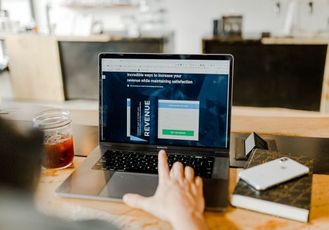 マイナポータルでできること/基礎知識をくわしく解説!
マイナポータルでできること/基礎知識をくわしく解説! マイナポータルにログインできない原因は?ブラウザが原因?
マイナポータルにログインできない原因は?ブラウザが原因?
















